Microsoft Teams sohbetleri sizin için önemsiz hale geldiğinde, onları gizlemek iyi bir fikirdir. Herhangi bir sohbet bildirimi almak istemiyorsanız, kullanmaktan çekinmeyin. Sessiz seçeneği de.
Birisi yeni bir mesaj gönderene kadar gizli bir sohbetin bu şekilde kalacağını unutmayın. Bu olur olmaz, sohbet tekrar görünür hale gelecektir. Ve bu numarayı gizli sohbetleri bulmak için de kullanacağız.
Gizli Microsoft Teams Sohbeti Nasıl Bulunur?
Yöntem 1 – Kullanıcıları Ara
- Arama çubuğuna tıklayın ve daha önce sohbet ettiğiniz kişinin adını yazın.
- O kişinin adına tıklayın.
- Eski sohbetiniz şurada tekrar görünecek: Sohbet etmek bölme (sol taraf).
- Tıklamak Daha fazla seçenek (üç nokta) ve seçin göster.
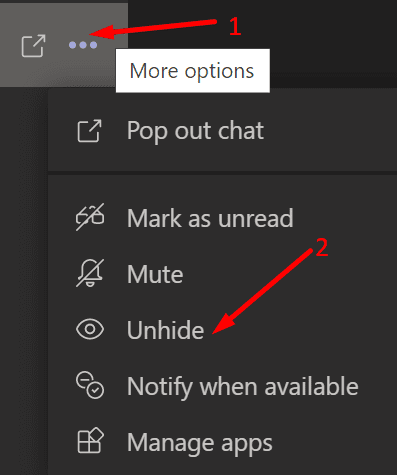
Gördüğünüz gibi, gizli sohbetleri bulmak ve göstermek istiyorsanız, temelde sohbet ettiğiniz kullanıcının adını aramanız gerekir.
Alternatif olarak, onlara yeni bir sohbet mesajı da gönderebilirsiniz. Bu, o kullanıcıyla yaptığınız gizli sohbetleri hemen gösterecektir.
Yöntem 2 – Sohbet Adını Kullanın
Bir grup sohbetinden bahsediyorsak, bir sohbeti göstermenin ve kurtarmanın en hızlı yolu o sohbetin adını aramaktır. Arama çubuğuna sohbet adını girin, üzerine tıklayın ve ardından onu gösterin.
Sohbetin adını hatırlayamıyorsanız, ilk yöntemi kullanabilirsiniz. Başka bir deyişle, sohbet katılımcılarından birinin adını arayın. Bu kullanıcıya tıklayın ve gizli sohbet sol bölmede tekrar görünmelidir.
Henüz Tek Başına Gösterme Sohbet Seçeneği Yok
Birçok Teams kullanıcısı Microsoft'tan gizli sohbetleri göstermek için belirli bir seçenek eklemesini istedi. Daha spesifik olarak, şunu önerdiler: Gizli Sohbetler genişlet/daralt menüsü kullanışlı olacaktır.
Microsoft, şimdilik bu istek hakkında yorum yapmadı. Ancak bu fikri desteklemek istiyorsanız, onu oylayabilirsiniz. bu Microsoft Teams UserVoice web sayfası.